コラム
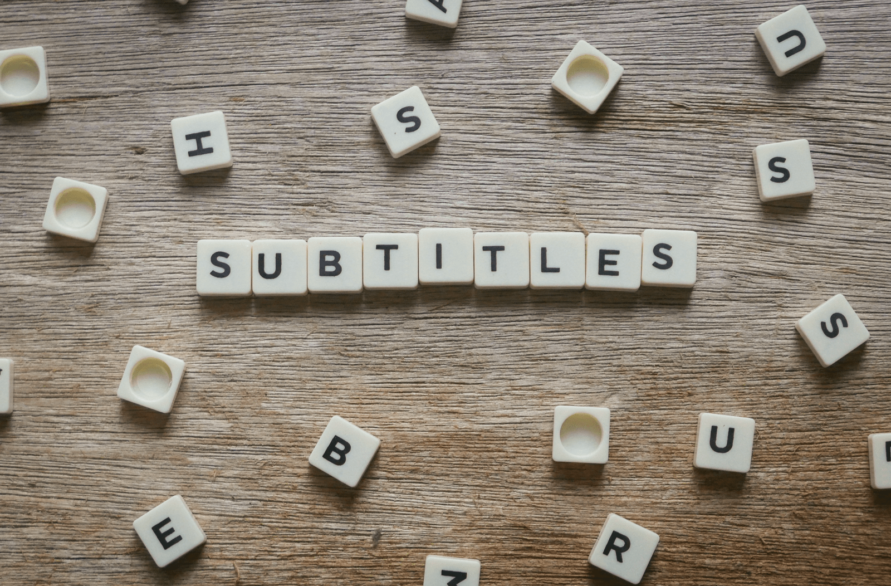
YouTubeに字幕をつけよう!テロップより簡単!
目次
Youtubeの字幕って、どんなもの?
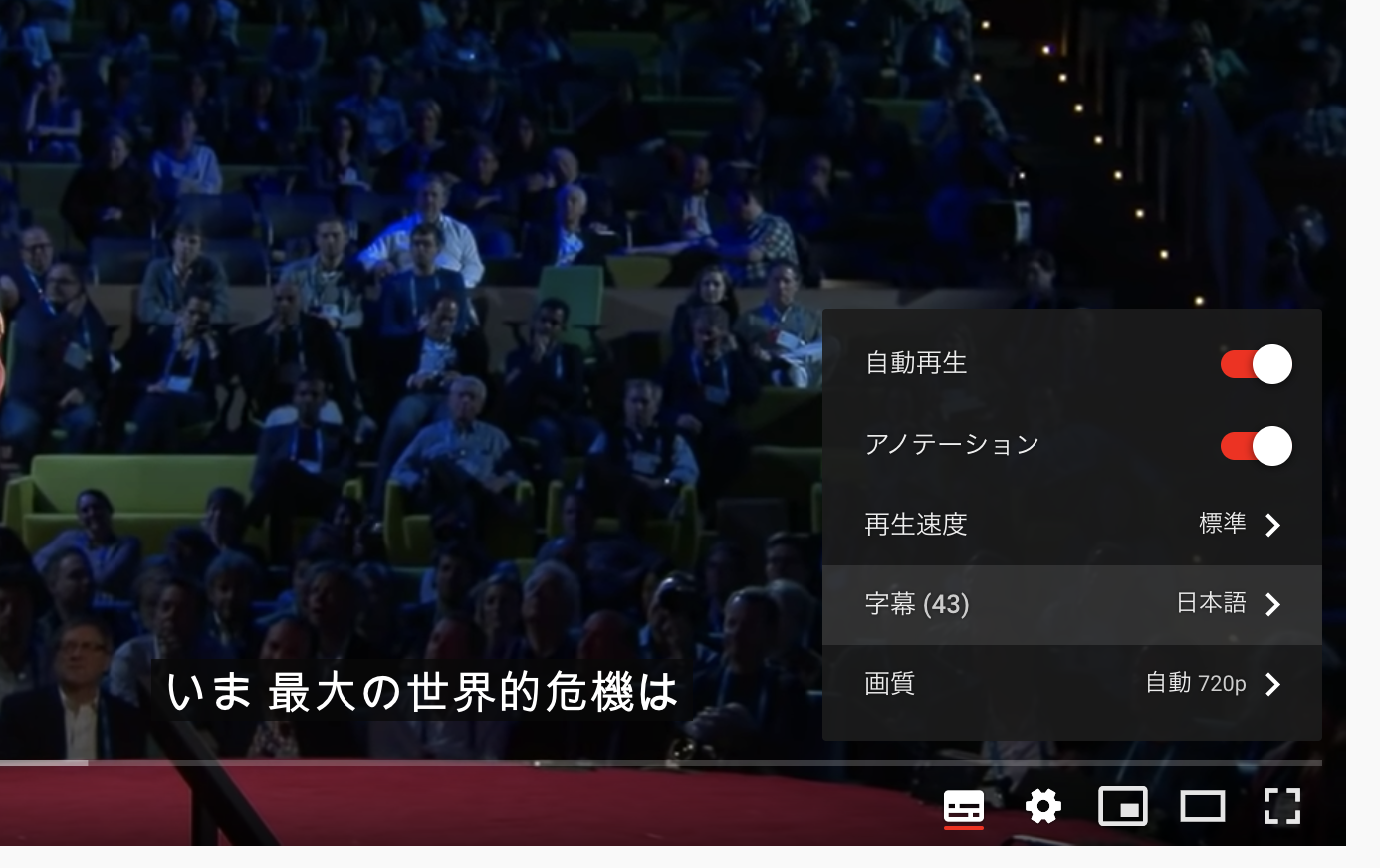
そもそも、Youtubeの字幕機能をご存知ですか?
画像の右下にある[歯車]のマークを押すと、下の図のように動画再生に関する設定画面が出てきます。自動再生の有無(動画が終わったら、次の動画へ自動でジャンプ)、アノテーションの有無(YouTubeの動画上に表示させる事ができるクリック可能なテキストやエリア)、再生速度、画質と並んで「字幕」の欄が出現し、対応している言語の数は動画によって差異はありますが、選択すると画面下部に字幕が出現します。
字幕を表示することで、電車内など音声が出せない環境でも動画を楽しむことができたり、耳が不自由な方でも視聴することが可能になります。また、教育系コンテンツは会話の量も多く聞き逃し防止としての役割を担ってくれます。日本語字幕だけでなく、あらゆる国の言語(設定されたものに限る)で字幕を設定することができるので、海外からの視聴者やチャンネル登録者を獲得する機会にも繋がります。 海外のYouTube市場は日本の何倍も大きいこともあり、海外視聴者を獲得することができれば登録者を急激に増やすことも可能です。
Youtubeに字幕をつけるメリット
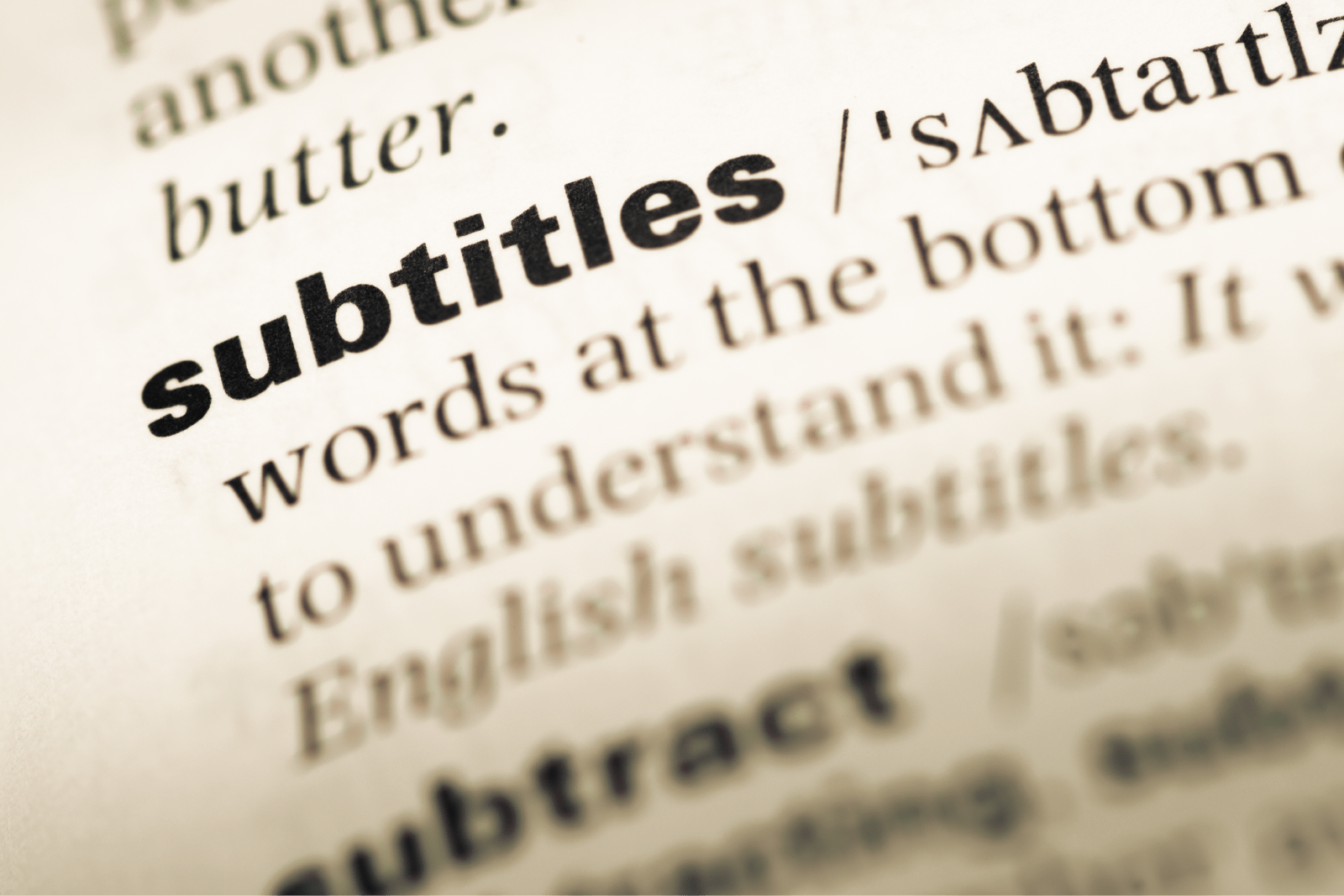
人気Youtuberの動画では、派手なテロップやアニメーション効果のあるテロップを使って、視覚的に飽きさせない演出が行われています。ですが、テロップ入力は動画制作の中でも一番手間のかかる作業です。1人で動画配信をしている方にとっては、ついおろそかにしてしまいがちな部分だと思います。今回はそんな方々にテロップよりも手軽に活用できる“字幕入力”のメリットについてご説明します。
SEO効果が見込める
1つ目のメリット、それはSEO対策(検索結果において、特定のWebサイトが上位に表示されるよう、Webサイトの構成などを調整すること。また、その手法の総称)。
実は、Googleをはじめとする検索エンジンは、YouTubeのような動画配信サイト内も検索することが可能なのです。ただ、実際に検索エンジンが検索するのは動画の音声ではなく、動画のタイトルや概要欄、タグと言った、”文字情報”なのです。
さらに動画に表示される字幕やテロップも検索の対象となっています。つまり、YouTubeの動画に字幕を挿入するだけで、SEO対策に貢献できるというわけです。これを活かさない手はありませんね。
音声なしでも動画を楽しめる
2つ目のメリットは、無音声でも動画が楽しめることです。動画に字幕を効果的に表示させることで、ミュート(無音)の状態でも動画の内容を把握することができます。
最近では、電車内や周りの騒音の大きい場所で、あえてイヤホンを使わず音をカットした状態で動画を視聴する、という人も多くいます。そのため、動画にテロップや字幕で状況や会話を説明する文があることは非常に効果的です。それだけでなく、聴力の弱い方や高齢者にとっては、動画内の音声そのままだと音が小さかったり、発音が聞き取りにくい場合も多くあるかと思います。特に発音に関して言えば、聴力が弱くなくても聞き取りにくいことは多いものです。そんな時動画に字幕がついていれば、音声がなくても動画を楽しむことができるのです。字幕は、どんな方にも楽しめる動画作りには欠かせないものです。
海外アクセスにも対応
3つ目は、「海外からのアクセス対応」です。現在日本で活躍するYouTuberの中には、「最初に注目されたきっかけは外国人視聴者」という方も多いかと思います。これは、内容が外国人観光客の興味を持つものであったのはもちろんですが、字幕を英語をはじめとした外国語に対応させていたことも要因の一つと言えます。日本の観光名所や食事処を紹介する動画は、日本に旅行したい外国人には人気の動画です。こうしたインバウンド需要と結びついた動画のほとんどは外国語字幕をつけています。動画の内容に興味はあっても、 日本語がわからない外国人にとっては、日本語だけで説明された動画は見る気になりませんよね。もしも自分の動画が海外観光客向けなのに再生回数が伸び悩んでいる場合には、まずは字幕の有無を確認してみましょう。
また、必ずしも外国人観光客向けに作られた動画ではない場合でも、何に興味を持たれるかはわかりません。自分でも予想していなかった、意外な点に海外からの注目が集まる可能性は十分あります。ぜひ積極的に外国語字幕の対応も行ってみましょう。
YouTubeに字幕をつける際の注意点
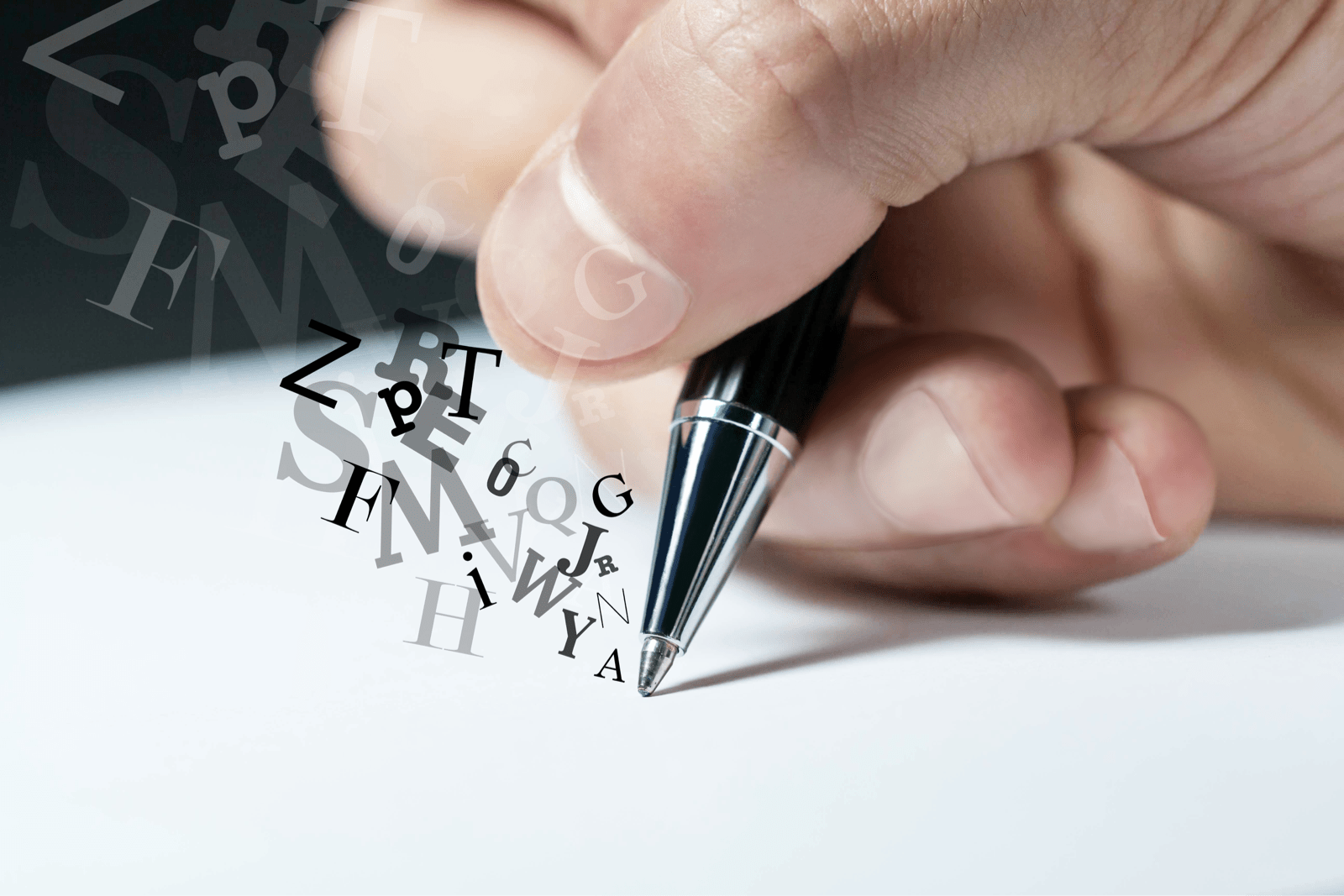
字幕を入れる場合は、なるべく長く動画を視聴してもらうためにも、見やすさや読みやすさ、映像自体の世界観を壊さないことがポイントです。注意点をいくつかまとめました。
動画の字幕は1秒間に4文字を目安に
1つ目の注意点は、1秒間に4文字を意識することです。字幕は映像を見ながら読むことになるテキストです。そのため、映像が流れている時間に映像に合わせて字幕を入れ込むことになりますが、たくさんの字幕をいっぺんに入れてしまうと、映像と字幕がどんどん移ってしまい、視聴者が内容を理解できなくなります。字幕の量は、日本語であれば「1秒間に4文字」が目安。アルファベット表記であれば「1秒間に10文字」程度でしょう。
長すぎる字幕はNG
2つ目は、長すぎないこと。字幕は映像を追いながら読むものなので、できるだけ簡潔な言葉を使います。一つの文章が長いと、その分理解するのに時間がかかり、結局分からずじまいに終わります。余計な言葉を減らし、短い文章で表現するシンプルさが求められます。字幕はじっくりと読ませて理解してもらうのではなく、さっと読んで理解できることが重要です。その為、時には音声とはまた違った表現を上手く用いることも大切です。ミュート状態で視聴している人にとっては字幕と映像がストーリーの全て。どれだけ視聴者を引きつけるような言葉を選び字幕に入れられるかも重要なポイントです。
YouTubeに字幕をつける具体的な方法

YouTube動画に字幕をつける方法は以下の2パターンです。
自動字幕起こし機能を使う方法
まずはじめに紹介するのは、YouTubeの自動字幕起こし機能です。これはYouTubeの高性能は音声認識機能を使って自動的に動画の音声を字幕に変換してくれるものです。こちらの方法は、時間をあまりかけたくない方にはおすすめです。
YouTubeの公式ヘルプによると、オランダ語、英語、フランス語、ドイツ語、インドネシア語、イタリア語、日本語、韓国語、ポルトガル語、ロシア語、スペイン語、トルコ語、ベトナム語の13ヶ国語で翻訳することができます。(ただしライブ配信に対応しているのは英語のみ)
ただし、音声認識機能は非常に高性能ではありますが、完璧ではありません。音質、発音の悪さ、雑音が翻訳されてしまうなど、誤変換も見られます。時間がないがどうしても字幕をつけたい場合などには活用しても良いかもしれませんが、極力ほかの方法で字幕をつけることをおすすめします。
自動字幕の設定方法
- 自分のチャンネルにログインしてから、YouTube Studioへ
- 左側のメニュー欄から[字幕]の項目をクリック
- 字幕を追加する動画を選択する
- 字幕メニューから編集する字幕横の「詳細」を選択する
- 自動で追加された字幕を確認する
※参考:自動字幕起こし機能を使用する
手動で字幕をつける方法
先ほど説明したように、自動字幕機能はまだ精度の面で問題も多くあります。そこで、より精度の高い字幕を希望する方におすすめなのが手動で字幕を設定する方法です。手動なので多少手間はかかりますが、自分が間違えない限り精度が確かです。より高品質に、世界を含めた色々な方向けに動画を作りたい方には、ぜひこちらの方法をおすすめします。
手動字幕の設定方法
(1)手動で入力(字幕のタイミングは自動で設定される)
- 自分のチャンネルにログインしてから、YouTube Studioへ
- 左側のメニュー欄から[字幕]の項目をクリック
- 字幕を追加する動画を選択する
- 字幕の列にある「追加」をクリック
- 「手動で入力」をクリック
- 動画を再生しながら字幕を入力する
(2)自動同期(動画を見ながら文字を入力。動画とタイミングを同期させる方法)
- 自分のチャンネルにログインしてから、YouTube Studioへ
- 左側のメニュー欄から[字幕]の項目をクリック
- 字幕を追加する動画を選択する
- 字幕の列にある「追加」をクリック
- 「自動同期」をクリック
- 字幕を入力、もしくは文字起こしファイルをアップロード
- 「タイミングを割り当てる」をクリック
(3)ファイルをアップロードする方法(字幕ファイルをアップロードする方法)
- 自分のチャンネルにログインしてから、YouTube Studioへ
- 左側のメニュー欄から[字幕]の項目をクリック
- 字幕を追加する動画を選択する
- 字幕の列にある「追加」をクリック
- 「ファイルをアップロード」をクリック
- 「タイムコードあり」または「タイムコードなし」のどちらかを選択して「続行」
- アップロードファイルを選択する
以上が、自動入力、手動入力の具体的な方法になります。また、字幕編集を行う際に注意すべき点もあわせてご紹介します。
表示時間の調整
字幕の表示タイミングを適切に調節することが大切です。表示時間がズレている動画は視聴者の離脱に繋がり、悪い評価やコメントがつく可能性も高いです。「手動で入力」で設定した場合は、特に表示時間がズレている可能性があるので、字幕を設定して公開したら、全て見直しチェックを行うことが大切です。
ショートカットキーを活用して効率よく
字幕の設定は慣れるまで時間がかかってしまうと解説しましたが、ショートカットキーを使いこなすことで、すぐに字幕設定のスピードを高めることができます。便利なショートカットが割り当てられています。中でも、一時停止と次の字幕を編集はよく使用するので覚えておいても良いでしょう。
やっぱり字幕よりテロップがいい…という人にはこんなツールがおすすめ!
字幕はいいんだけど、デフォルトの字幕だとすぐにわかってしまってなんとなく嫌…という方には、ツールの活用がおすすめです。ここでは、使えるツールを4つご紹介します。
Vrew
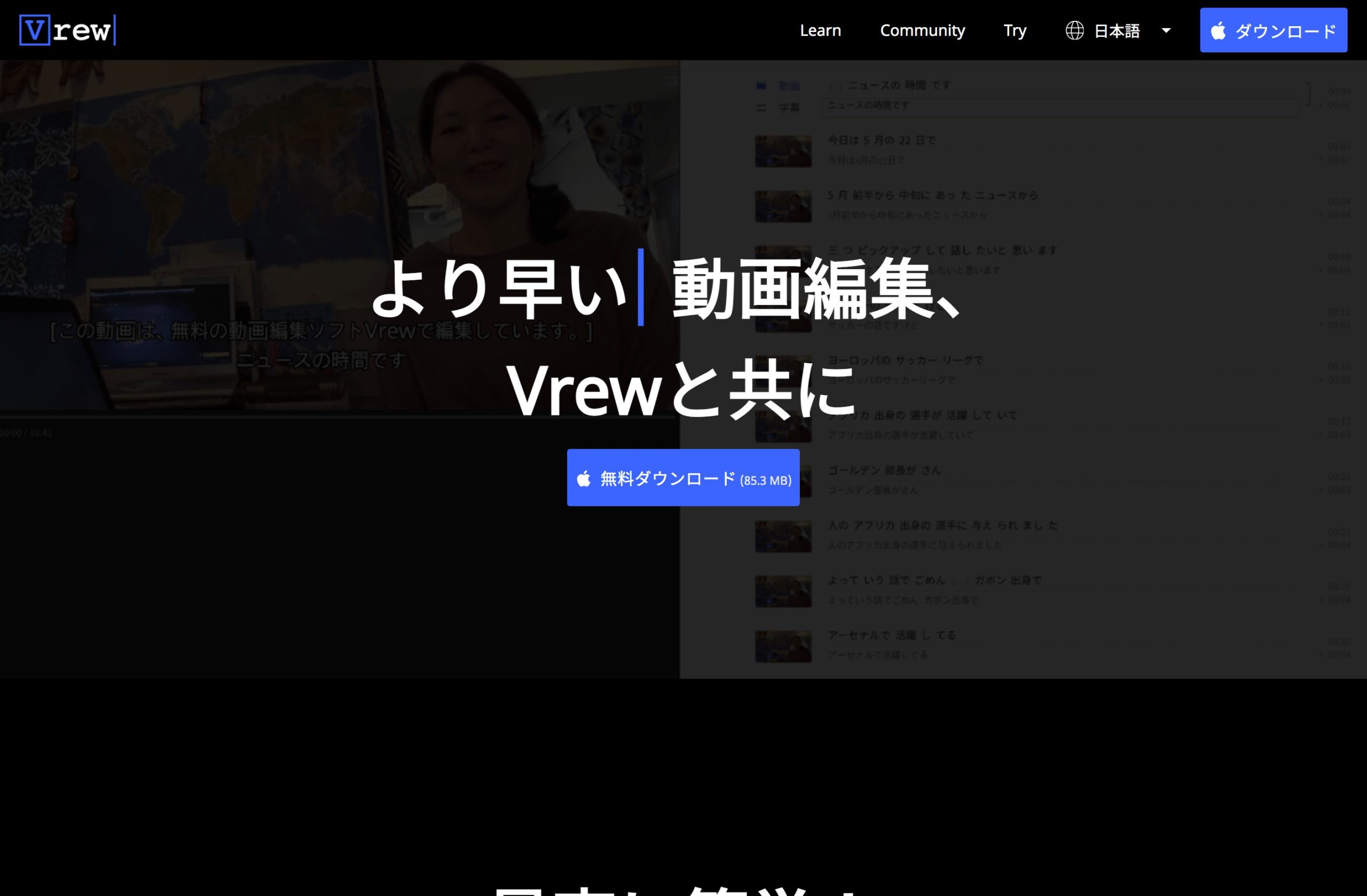
YouTuberや文字起こしに最適な無料動画編集ソフトで、動画の音声を自動で分析します。(Win、Mac対応)テロップを自動で生成してくれる点、音声のない区間を自動でカットしてくれる点で動画編集の効率を飛躍的に上げてくれるアプリです。
Telorain(テロレイン)

「テロップで動画を華やかに」をキャッチコピーにAIの音声認識を使って、動画に自動でテロップを入れてくれるアプリです。アプリを使って撮影しながらテロップが入る「リアルタイムテロップ機能」と既に撮影した動画にテロップを入れる「ライブラリから読み込む」機能があります。テロップのフォントやカラーも変更することが出来、有料版(月額750円/年間5,400円)では無制限の自動生成などにも対応しています。
Clips
-scaled.jpg)
Clipsは、日常を短いビデオとして切り取ってシェアできる無料のiPhone、iPadアプリです。その場で撮影したビデオや保存済みの動画にフィルタを適用したり、テキストを入れたりできます。背景をリアルタイムに合成できる「シーン」、簡単にテキストを入れられる「エフェクト」などの機能も充実。
無料ダウンロード-New!.png)
年齢問わずに使いやすい入門者向けでありながら、それぞれのシーンに合ったテンプレートやお洒落なテンプレートが多い「Wondershare Filmora9」。文字入れや字幕入れに関してもとてもわかりやすく、エフェクトをかけたり、カスタマイズしたフォントを追加して使用すると映画さながらの出来栄えになります。
まとめ
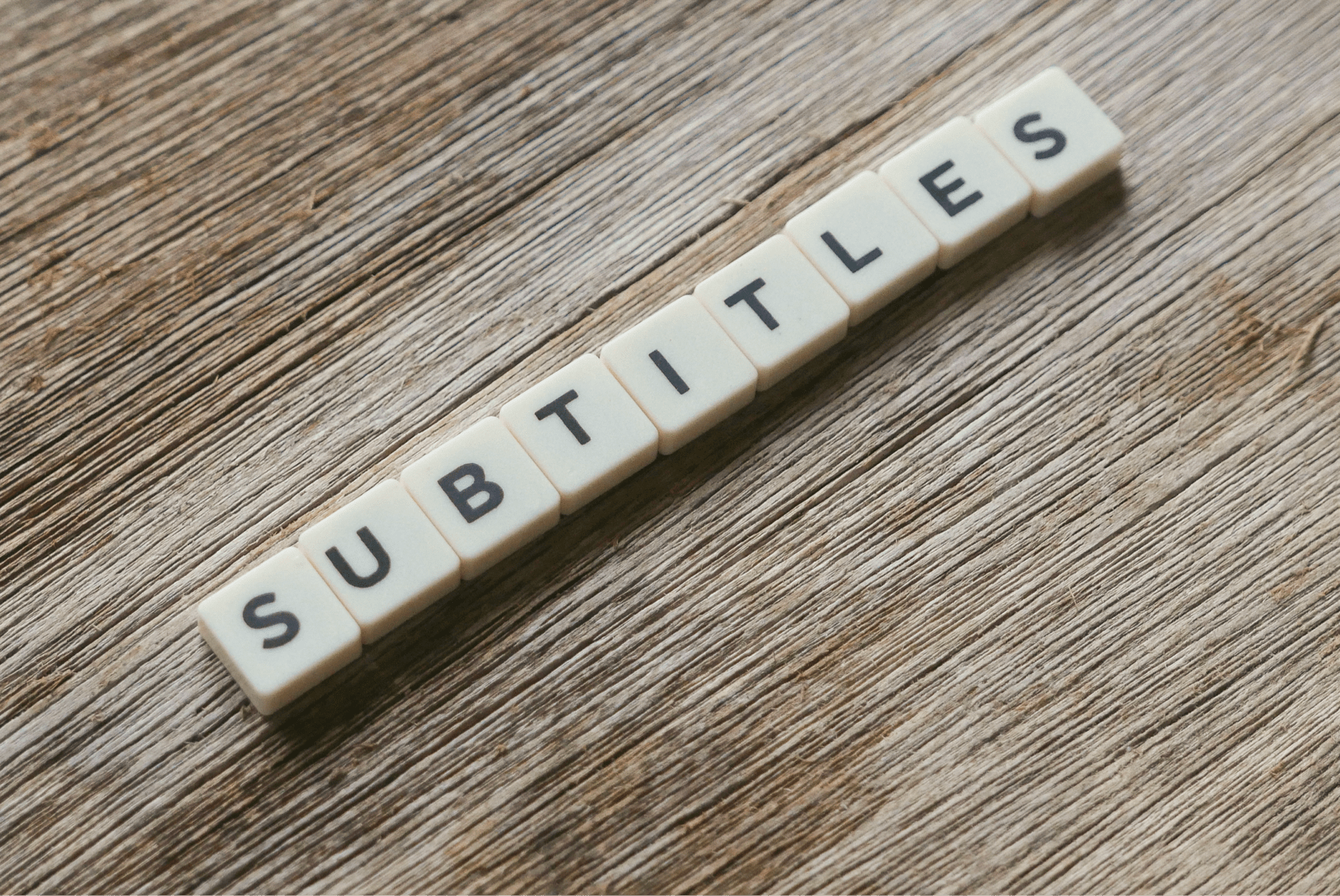
いかがだったでしょうか?日本ではテレビの影響も強くあり、Youtubeでもテロップや字幕が非常に多く使用されています。そんな中、動画編集において時間と手間のかかるテロップや字幕は後回しにされがちですが、字幕をつけることで様々な恩恵を受けることができるのもまた事実です。今回の記事をきっかけに、ぜひ皆さんにも字幕入力を試していただければと思います。
WEBでのお問い合わせはこちら






